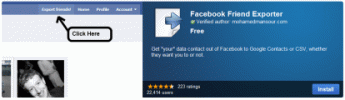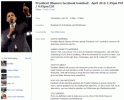Hvis du leter etter en veldig spesifikk tweet, kan det være lurt å vurdere å bruke Twitters Advanced Search-verktøy. Dette verktøyet lar deg søke i fugleappens enorme samling av tweets via en rekke forskjellige faktorer, termer og filtre (inkludert søker etter dato). Og det er et bedre alternativ enn å rulle evig gjennom dine bokmerkede tweets eller stole på Twitters enklere søkefelt.
Innhold
- Avansert søk på Twitter: Hva det tilbyr og hva du kan søke etter
- Slik bruker du Twitter Advanced Search: på en PC
- Slik bruker du Twitter Advanced Search: på en mobil enhet
Hvis du er klar til å bruke et mer detaljert søkeverktøy (og du vet hva du leter etter), fortsett å lese for å lære hvordan du bruker Twitters avanserte søkeverktøy.
Anbefalte videoer
Lett
10 minutter
En PC eller mobil enhet
En nettleser (for enten en PC eller mobilenhet)
Avansert søk på Twitter: Hva det tilbyr og hva du kan søke etter
Twitters avanserte søkeverktøy handler om å begrense søkeresultatene dine når du søker etter tweets på fugleappen. Så i stedet for å bare kjøre et grunnleggende søk etter tweets med ett enkelt nøkkelord, kan du bruke avansert søk-verktøyet for å forbedre søket ditt ved å gjøre ting som å legge til flere søkeord, ekskludere bestemte ord eller fokusere på tweets fra en bestemt Twitter regnskap.
Her er noen flere måter du kan søke etter spesifikke tweets via Advanced Search-verktøyet:
- Med hashtag
- Etter språk (Du kan begrense resultatene til kun å vise tweets skrevet på et bestemt språk.
- Ved å svare på en viss Twitter-konto
- Ved omtale av en bestemt Twitter-konto
- Etter dato
Du kan også angi filtre for svar og lenker og til og med angi parametere for engasjementer (antall svar, liker og/eller retweets).
Slik bruker du Twitter Advanced Search: på en PC
Hvis du er på en PC, er du heldig. Å kjøre et søk via Advanced Search-verktøyet gjøres best på en PC via en nettleser. Slik gjør du det:
Trinn 1: Gå til Twitter.com og logg på kontoen din hvis du ikke allerede har gjort det.

Steg 2: Herfra kan du få tilgang til Twitters avanserte søkeverktøy på en av to måter:
Via søkefeltet og kjør et enkelt søk først: Når du er logget inn, vil du se på hjemmesiden. På denne siden går du til Søk på Twitter søkefeltet øverst til høyre på skjermen, skriv inn søkeordet ditt og velg Tast inn på tastaturet ditt. Finn og velg deretter på høyre side av skjermen Avansert søk link. Dette vil åpne verktøyet for avansert søk.
Via en direkte lenke til nettsiden til Advanced Search-verktøyet: Den raskeste måten å åpne verktøyet for avansert søk på er å åpne eller kopiere og lime inn følgende lenke til nettleseren din: https://twitter.com/search-advanced.

I slekt
- Instagram-tråder: hva du trenger å vite, og hvordan du registrerer deg
- Slik stiller du inn Facebook-feeden din til å vise de siste innleggene
- Australia truer Twitter med enorme bøter på grunn av hatefulle ytringer
Trinn 3: Når du har åpnet nettsiden til Advanced Search-verktøyet, fyll ut søkeskjemaet så godt du kan, med så mye informasjon du har, og velg ønskede filtre og datoer osv.
Deretter, når du er ferdig med å fylle ut skjemaet og er klar til å kjøre søket, velger du Søk knappen øverst til høyre i skjemaet for avansert søk.
Det er det! Twitter bør deretter kjøre søket og vise deg et sett med søkeresultater som passer til parameterne du angir.
Slik bruker du Twitter Advanced Search: på en mobil enhet
Mens du kan kjøre et grunnleggende søk etter tweets på Twitter-mobilappen, kan du ikke få tilgang til Avansert søk-verktøyet ved å bruke appen. Og grunnleggende søk på mobilappen tilbyr bare svært begrensede søkefilteralternativer for å hjelpe deg med å begrense søkeresultatene dine.
Og så, hvis du vil ha tilgang til Twitters avanserte søkeverktøy på mobilenheten din, må du bruke en mobil nettleser og slå opp Twitters nettsted på den.
Slik får du tilgang til Twitter Advanced Search via en mobil nettleser:
Trinn 1: Åpne ønsket nettleserapp på mobilenheten din og gå til Twitter. Logg inn på kontoen din.
Steg 2: Velg Utforske ikonet nederst på skjermen. Det skal se ut som et forstørrelsesglass.

Trinn 3: På toppen av Utforske siden, gå til Søk på Twitter søkefeltet og skriv inn søkeordet ditt for å kjøre et grunnleggende søk.
Trinn 4: Etter at det grunnleggende søket er kjørt, se etter et horisontalt sett med tre prikker som er plassert til høyre for søkefeltet. Velg ikonet med tre prikker. Velg fra menyen som vises Avansert søk.

Trinn 5: På Avansert søk skjerm, fyll ut skjemaet med søkeordene du ønsker, og velg filtrene og/eller datoene du vil angi som søkeparametere.
Når du er ferdig med å fylle ut dette skjemaet, velg Søk knappen øverst til høyre for å kjøre søket.
Det er det! Du har nettopp kjørt et søk via Advanced Search-verktøyet på Twitter-nettstedet via en mobilnettleser. Du skal nå se en liste over søkeresultater som passer til dine spesifikke søkeord, filtre og andre parametere.

Redaktørenes anbefalinger
- De 10 store måtene Threads er helt annerledes enn Twitter
- Metas Twitter-rival Threads lanseres på torsdag
- Slik deaktiverer du Instagram-kontoen din (eller sletter den)
- Twitter holder seg etter kildekoden lekket på nettet
- TikTok-sjefen møter kongressen på torsdag. Slik ser du
Oppgrader livsstilen dinDigitale trender hjelper leserne å følge med på den fartsfylte teknologiverdenen med alle de siste nyhetene, morsomme produktanmeldelser, innsiktsfulle redaksjoner og unike sniktitter.